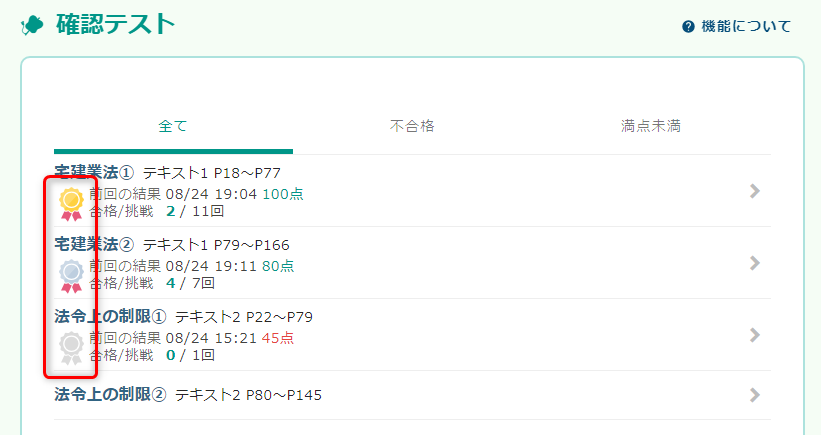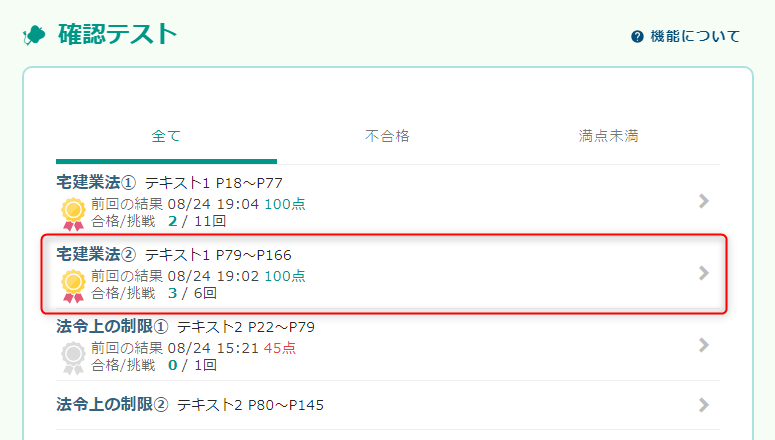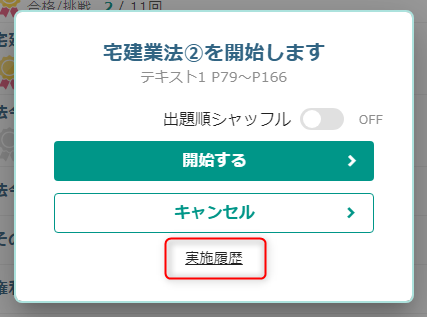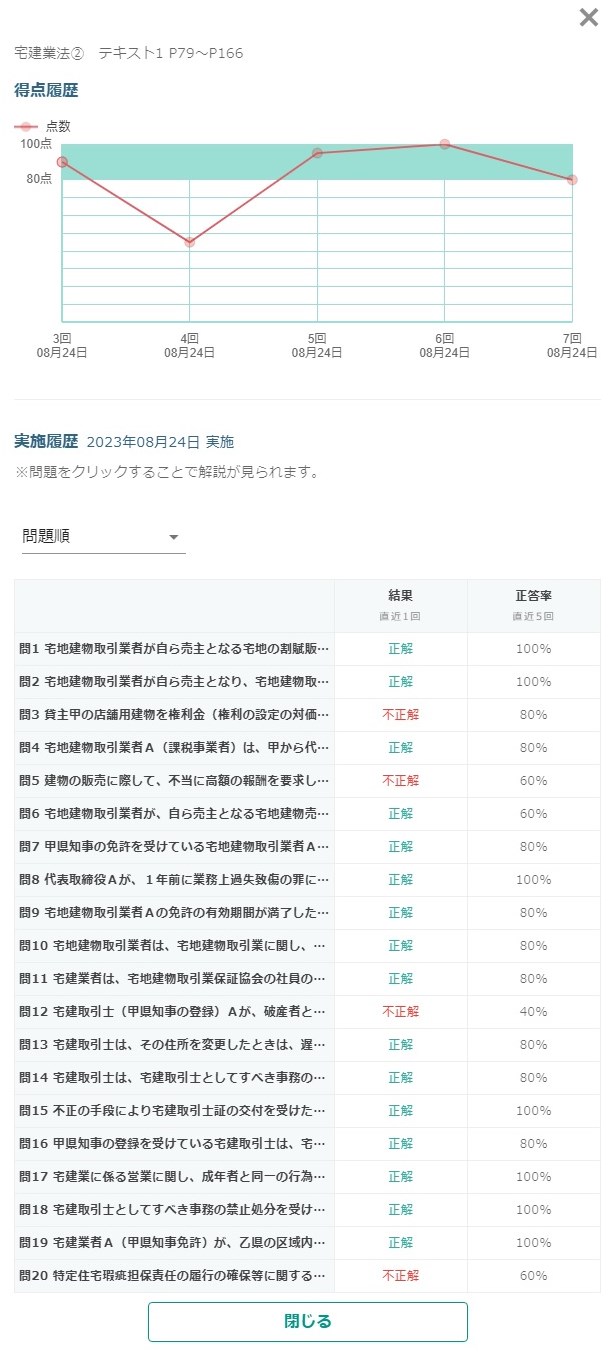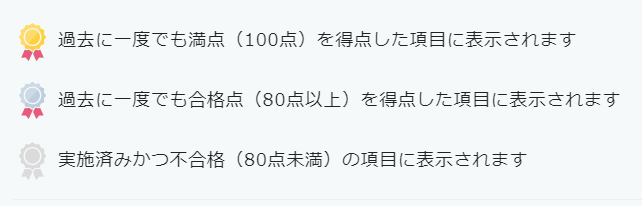確認テストは、以下手順で実施することが可能です。
※ご受講中の講座によっては、確認テストのご用意がない場合もございます。
実施手順
- ManaBunのメニューから「確認テスト」を選択します。
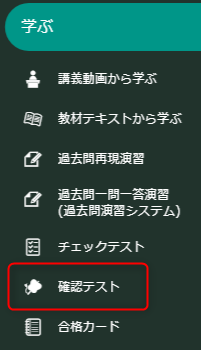
- 確認テストの一覧が表示されるため、実施する項目を押下します。
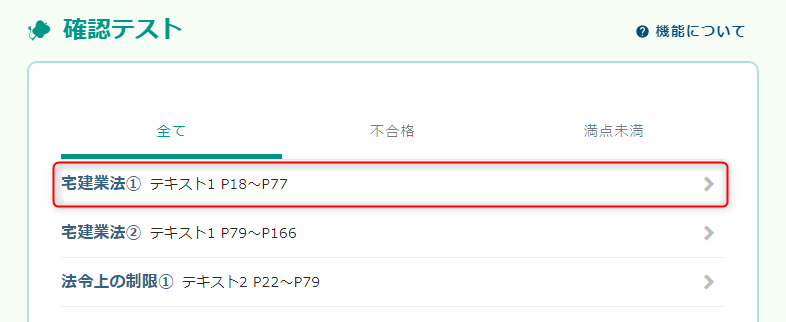
- 確認画面が表示されるため、「開始する」ボタンを押下します。
※「出題順シャッフル」をONにした場合、問題がシャッフルされた状態で出題されます。
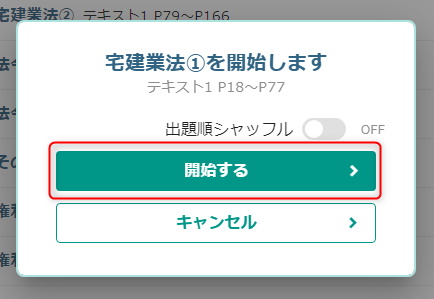
- 問題が表示されるため、制限時間内に「◯」「✕」のいずれかを選択します。
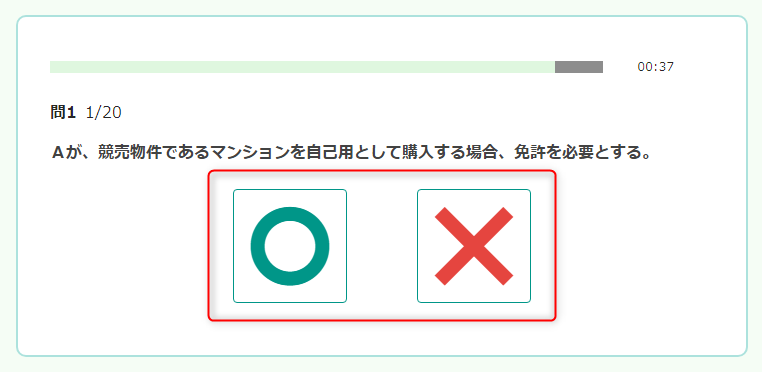
- ①に解答結果と解説が表示され、②から次の問題へ進むことができます。
※下記表示は一例として、正解した場合の表示となります。
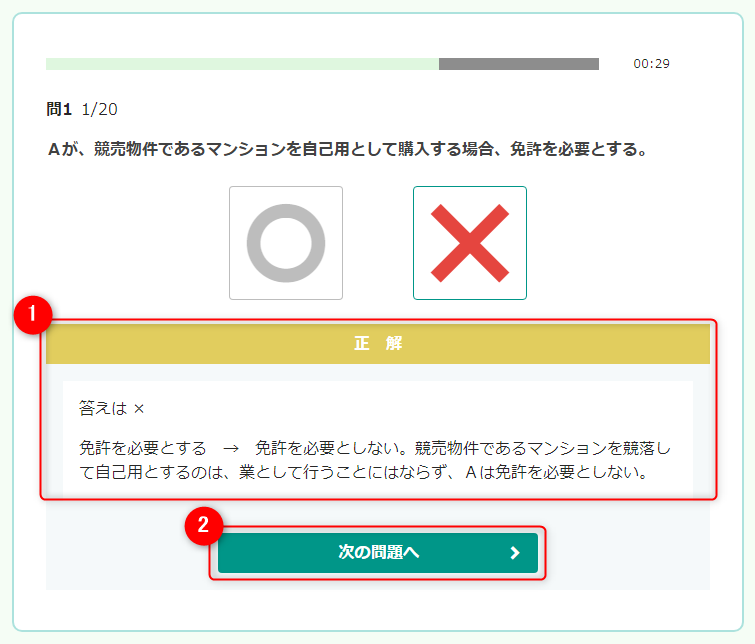
- 最後の問題(20問目)の解答を終えると、「結果を見る」ボタンが表示されるため、そちらを押下します。
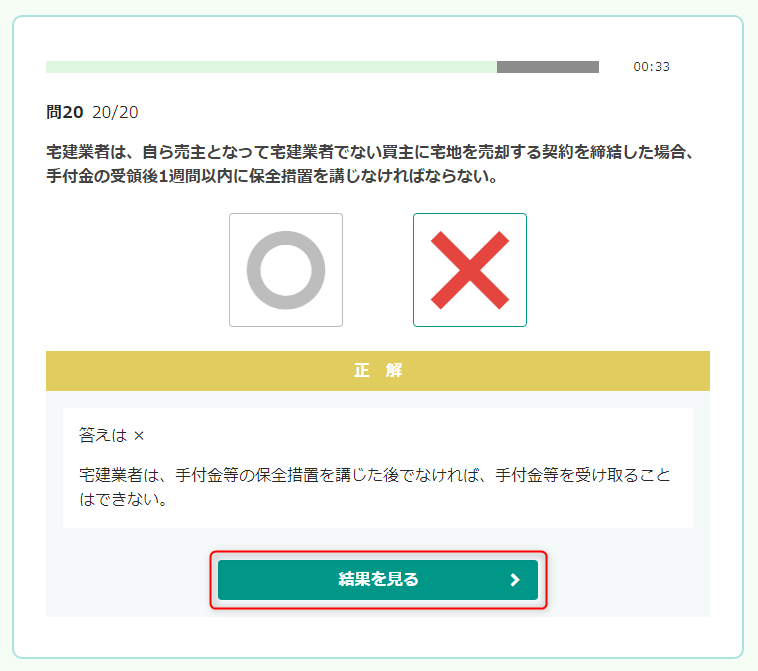
- 各問題の正誤など、結果が確認できます。
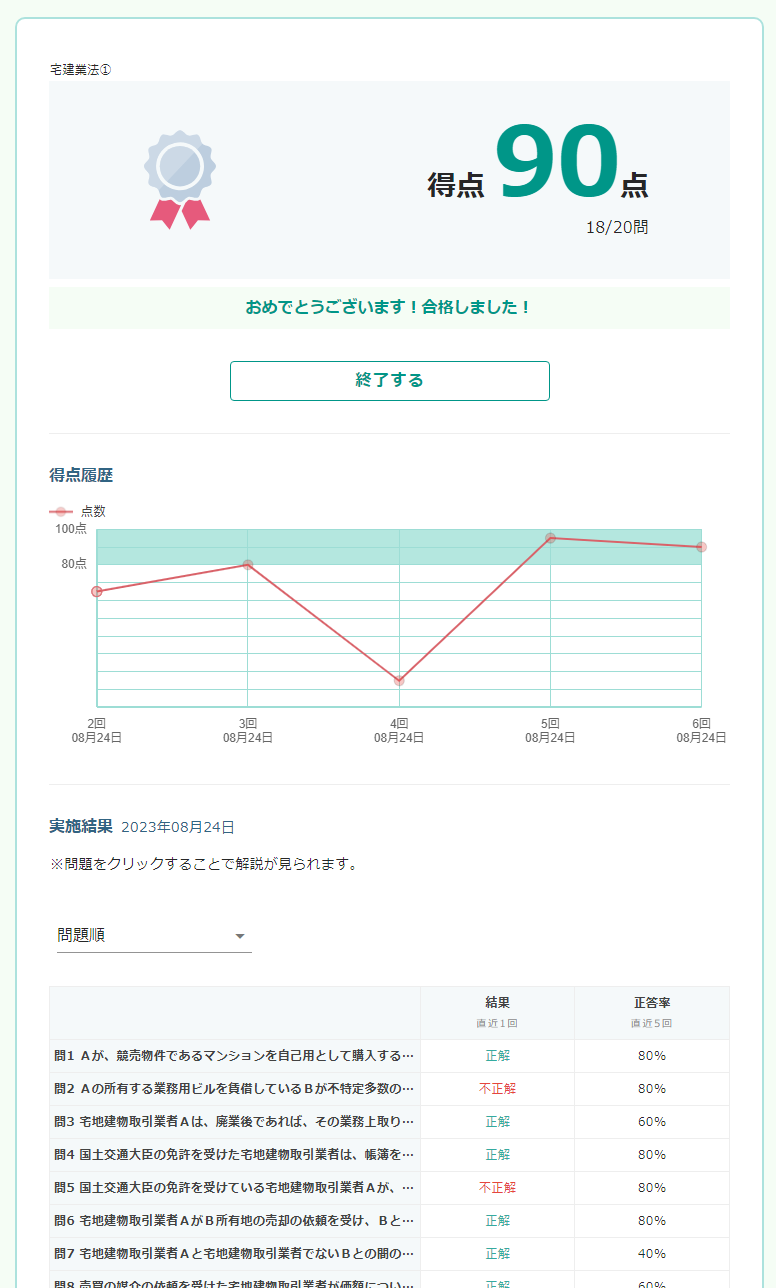
実施履歴の確認手順
問題・解答・解説の確認方法
実施履歴の問題部分を押下していただくことで、「問題内容・解答・解説・直近5回の実施記録」を確認することができます。
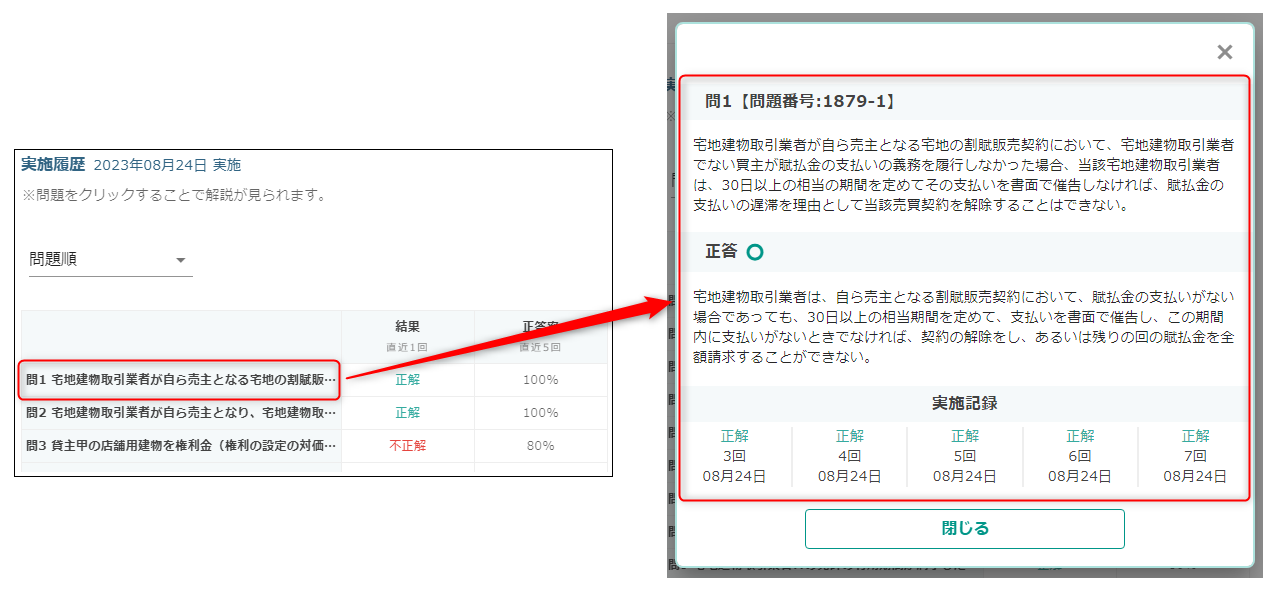
実施履歴の並び替え方法
実施履歴の表示内容について、画像の赤枠部分から並び順を変更することが可能です。
※並び順は「問題順」「不正解順」「正答率の高い順」「正答率の低い順」のいずれかから選択することが可能です。
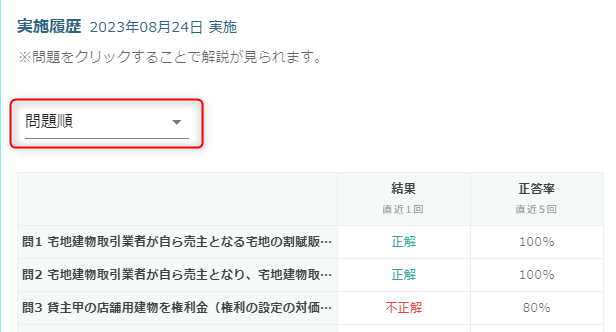
一例として「正答率の低い順」を選択した場合は、以下のように正答率の低い問題から順に表示されます。
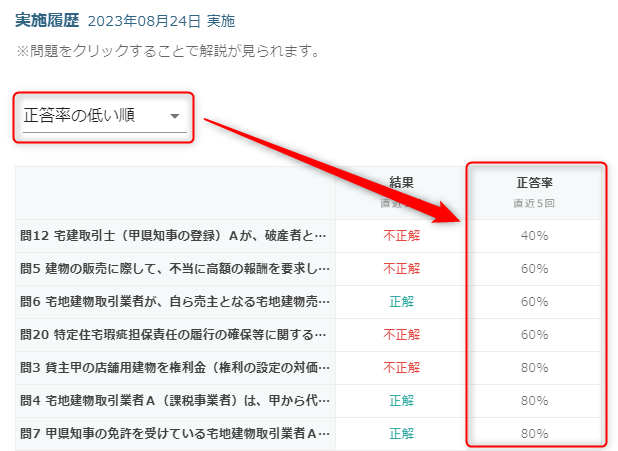
アイコン表示について
実施済みの確認テストには、これまでの実施結果に応じてアイコンが表示されます。